prometheus监控RabbitMQ策略
发布时间:2024年01月24日
一般用官方的rabbitmq_exporter采取数据即可,然后在普米配置。但如果rabbitmq节点的队列数超过了5000,往往rabbitmq_exporter就会瘫痪,因为rabbitmq_exporter采集的信息太多,尤其是那些队列的细节,所以队列多了,rabbitmq_exporter就没法用了。所以我们不得不自己写脚本探测MQ,脚本分享如下:
首先 pip3 install prometheus-client
import prometheus_client as prom
import pandas as pd
from sqlalchemy import create_engine
import requests,time
#自定义普米MQ监控指标
port = '15672'
username = 'username'
password = 'password'
g0 = prom.Gauge("rabbitmq_up", 'life of the node',labelnames=['node','region'])
g1 = prom.Gauge("rabbitmq_queues", 'total queue num of the node',labelnames=['node','region'])
g2 = prom.Gauge("rabbitmq_channels", 'total queue num of the node',labelnames=['node','region'])
g3 = prom.Gauge("rabbitmq_connections", 'total queue num of the node',labelnames=['node','region'])
g4 = prom.Gauge("rabbitmq_consumers", 'total queue num of the node',labelnames=['node','region'])
g5 = prom.Gauge("rabbitmq_exchanges", 'total queue num of the node',labelnames=['node','region'])
g6 = prom.Gauge("rabbitmq_messages", 'total messages of the node',labelnames=['node','region'])
g7 = prom.Gauge("rabbitmq_vhosts", 'total vhost num of the node',labelnames=['node','region'])
g8 = prom.Gauge("rabbitmq_node_mem_used", 'mem used of the node',labelnames=['node','region'])
g9 = prom.Gauge("rabbitmq_node_mem_limit", 'mem limit of the node',labelnames=['node','region'])
g10 = prom.Gauge("rabbitmq_node_mem_alarm", 'mem alarm of the node',labelnames=['node','region'])
g11 = prom.Gauge("rabbitmq_node_disk_free_alarm", 'free disk alarm of the node',labelnames=['node','region'])
prom.start_http_server(8086)
#要监控的MQ节点
nodelist=['1.1.1.1','1.1.1.2','1.1.1.3']
while True:
for node in nodelist: #遍历各个node
status=1
try: #测试连通性
requests.get(url=f"http://{node}:{port}/api/overview", auth=(username, password),timeout=5)
except:
status=0
continue
finally:
g0.labels(node=node,region=region).set(status)
api = AdminAPI(url=f"http://{node}:{port}", auth=(username, password))
info1=requests.get(url=f"http://{node}:{port}/api/overview", auth=(username, password),timeout=5)
info2=requests.get(url=f"http://{node}:{port}/api/nodes", auth=(username, password),timeout=5)[0]
info3=requests.get(url=f"http://{node}:{port}/api/vhosts", auth=(username, password),timeout=5)
g1.labels(node=node,region=region).set(info1.get('object_totals').get('queues'))
g2.labels(node=node,region=region).set(info1.get('object_totals').get('channels'))
g3.labels(node=node,region=region).set(info1.get('object_totals').get('connections'))
g4.labels(node=node,region=region).set(info1.get('object_totals').get('consumers'))
g5.labels(node=node,region=region).set(info1.get('object_totals').get('exchanges'))
g6.labels(node=node,region=region).set(info1.get('queue_totals').get('messages'))
g7.labels(node=node,region=region).set(len(info3))
g8.labels(node=node,region=region).set(info2.get('mem_used'))
g9.labels(node=node,region=region).set(info2.get('mem_limit'))
g10.labels(node=node,region=region).set(info2.get('mem_alarm'))
g11.labels(node=node,region=region).set(info2.get('disk_free_alarm'))
time.sleep(30)
python3 执行这个脚本,就会运行一个页面如下
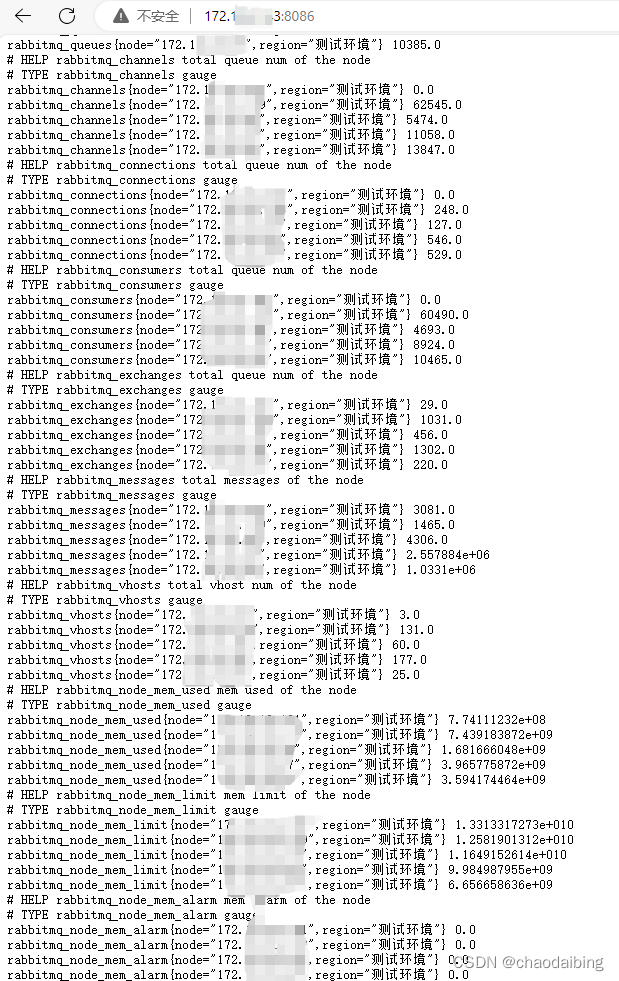
于是就可以用普米采集了
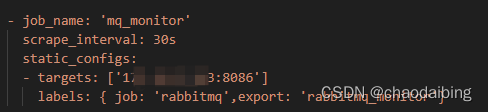
文章来源:https://blog.csdn.net/chaodaibing/article/details/135827653
本文来自互联网用户投稿,该文观点仅代表作者本人,不代表本站立场。本站仅提供信息存储空间服务,不拥有所有权,不承担相关法律责任。 如若内容造成侵权/违法违规/事实不符,请联系我的编程经验分享网邮箱:chenni525@qq.com进行投诉反馈,一经查实,立即删除!
本文来自互联网用户投稿,该文观点仅代表作者本人,不代表本站立场。本站仅提供信息存储空间服务,不拥有所有权,不承担相关法律责任。 如若内容造成侵权/违法违规/事实不符,请联系我的编程经验分享网邮箱:chenni525@qq.com进行投诉反馈,一经查实,立即删除!
最新文章
- Python教程
- 深入理解 MySQL 中的 HAVING 关键字和聚合函数
- Qt之QChar编码(1)
- MyBatis入门基础篇
- 用Python脚本实现FFmpeg批量转换
- SpringBoot异常处理(Whitelabel Error Page和自定义全局异常处理页面)和整合ajax异常处理
- cpolar 内网穿透 使用
- SpringBoot通过自定义注解实现多数据源
- 基于JAVA的大学计算机课程管理平台 开源项目
- 数据结构学习 Leetcode474 一和零
- 用js玩一玩猜数字游戏
- Nature | Baker团队用AI设计出史上最高互作强度的蛋白质
- 架构篇18:单服务器高性能模式-PPC与TPC
- 源码编译安装Apache
- 移动端 1px 兼容适配问题